أضرم النار: ضع صورك على جهازك اللوحي عبر USB
التليفون المحمول الصور أضرم الأمازون الروبوت / / March 17, 2020
على الرغم من أن Kindle Fire لا تحتوي على كاميرا ، يمكنك استخدامها لعرض وتنظيم صورك وصورك. إليك كيفية نقلها ليتم تخزينها محليًا على الجهاز اللوحي.
على الرغم من أن Kindle Fire لا تحتوي على كاميرا ، يمكنك استخدامها لعرض وتنظيم صورك وصورك. إليك كيفية نقلها ليتم تخزينها محليًا على الجهاز اللوحي.
بشكل افتراضي ، يدعم Kindle Fire أنواع ملفات الصور JPEG و GIF و PNG و BMP. العملية تشبه وضع مقاطع الفيديو الخاصة بك على النار.
قبضة ، قم بتوصيل كبل USB الصغير بجهاز Mac أو الكمبيوتر الشخصي.

إذا قمت بتمكين التشغيل التلقائي على Windows ، فسترى الشاشة التالية. انقر فوق فتح مجلد لعرض الملفات.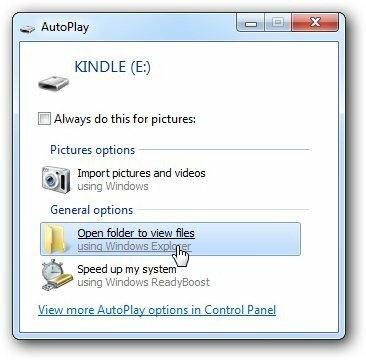
إذا لم يتم تمكين التشغيل التلقائي ، فانتقل إلى "جهاز الكمبيوتر" وسترى محرك الأقراص مدرجًا هناك. انقر مرتين لفتحه.
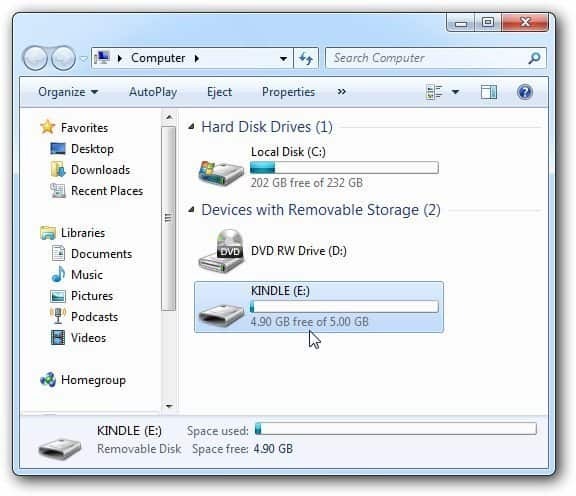
الآن ، قد تعتقد أنك وضعت الصور من جهاز الكمبيوتر الخاص بك في مجلد الصور. لكنك لا تفعل.
افتح مجلد التنزيل لنقلهم هناك.
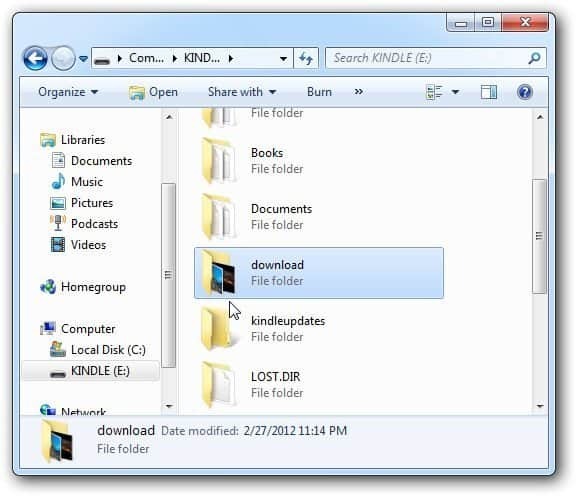
افتح المجلد حيث تقوم بتخزين صورك على الكمبيوتر أو موقع الشبكة. اسحب الصور التي تريدها هناك. إذا كنت تريد نقلها جميعًا ، فاستخدم اختصار لوحة المفاتيح Ctrl + A لتحديدها جميعًا.
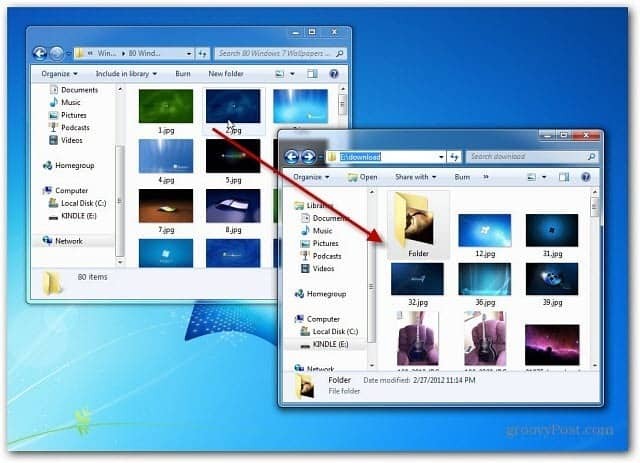
افصل Kindle Fire عن جهاز الكمبيوتر الخاص بك. ثم ، من القائمة الرئيسية ، انقر فوق التطبيقات >> الجهاز ثم أيقونة المعرض.
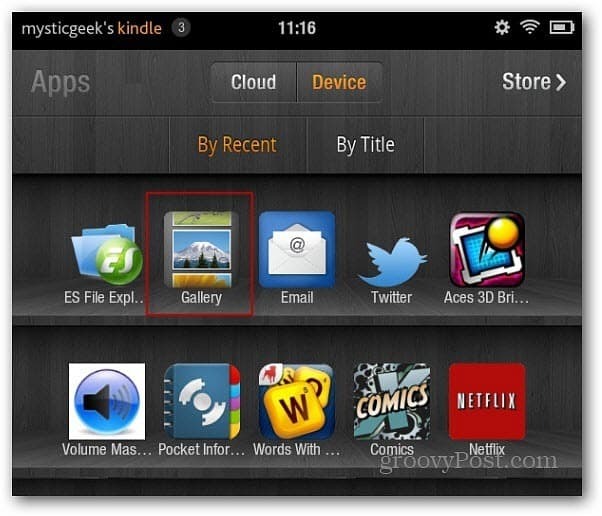
سترى هنا صورًا مصغرة للصور التي نقلتها إلى جهاز Kindle.
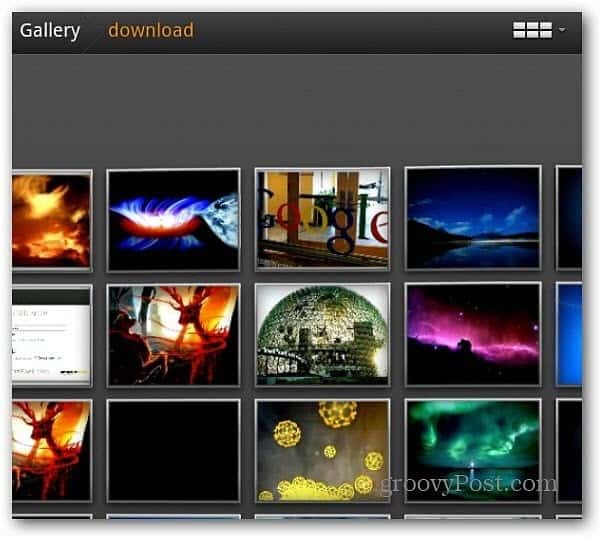
انقر فوق أحدها للحصول على عرض كامل. أجد أنه من الأفضل مشاهدتها في وضع أفقي. ثم يمكنك التمرير إلى اليسار أو اليمين لتصفحها. كما يتيح لك بدء عرض الشرائح أيضًا.
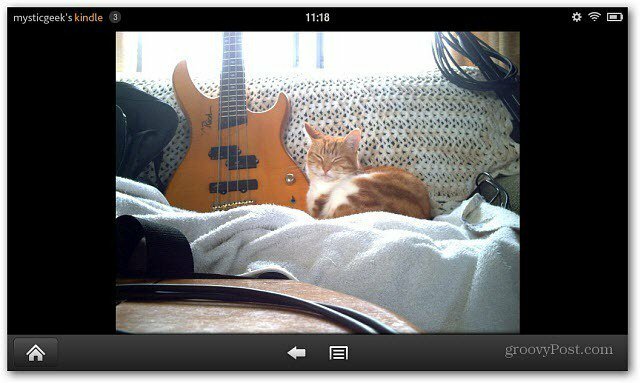
اضغط على زر القائمة في الأسفل واضغط على المزيد لإحضار بعض أدوات تحرير الصور الأساسية. يمكنك تدوير الصور والتكبير وقصها.
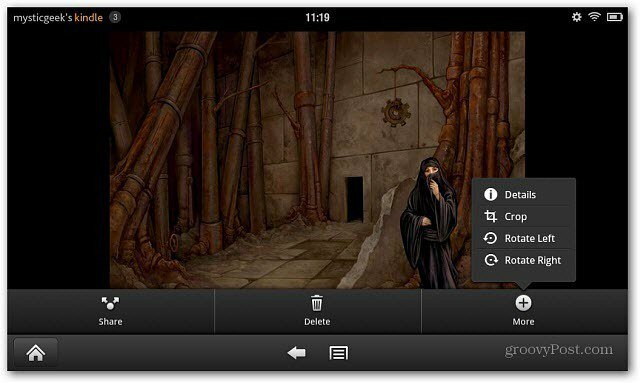
انقر على زر المشاركة لإرسال بريد إلكتروني أو نشر صورتك على Twitter أو تطبيقات الشبكات الاجتماعية الأخرى التي قمت بتثبيتها. هنا يمكنني إضافته لمشاركته عبر Seesmic.
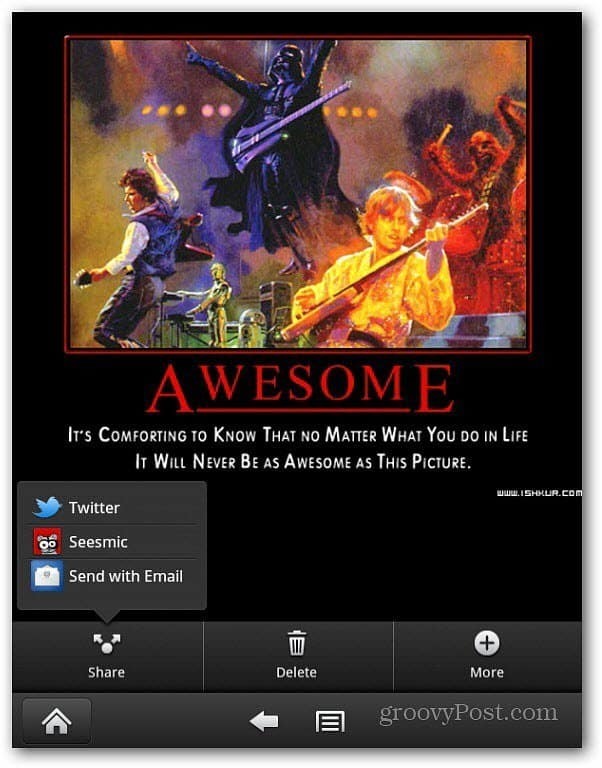
نظرًا لأنك تضيف وسائط إلى Kindle Fire ، تحقق من كيفية القيام بذلك أضف ملفات الموسيقى إلى Kindle Fire.
